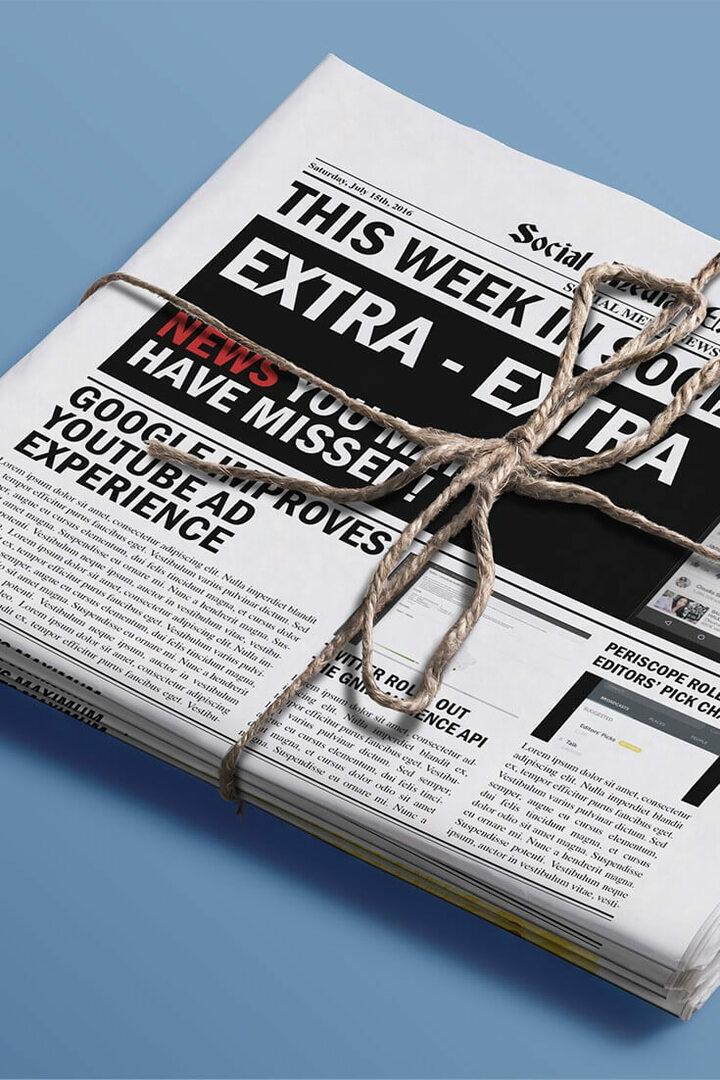Как да компресирате изображения в Microsoft Word
офис на Microsoft Майкрософт Уърд Microsoft Дума / / August 11, 2020
Последна актуализация на
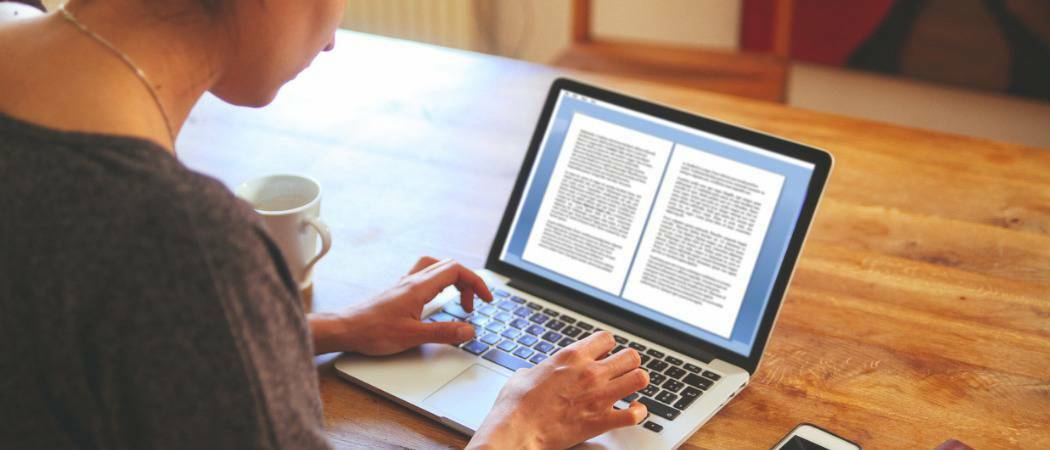
Компресирането на изображения ви позволява да поддържате разумни размери на документите, като все още включвате прилично количество изкуство във вашите документи.
Когато размерът се превърне в проблем, можете лесно да компресирате размера на изображенията в документ на Microsoft Word. Можете да го направите както в Windows, така и в Mac версиите на приложението. Ето стъпките, които трябва да предприемете и за двете операционни системи.
Компресиране на изображения в Microsoft Word за Windows
За да намалите размера на изображенията в документи в Windows:
- Кликнете върху снимка (и) искате да компресирате.
- Избирам Компресиране на снимки под Picture Tools в раздела Format.
- В изскачащото поле изберете от избора. Колкото по-малък е DPI, толкова по-малък става размерът на картината.
- Кликнете Добре за да завършите процеса и да намалите разделителната способност.
- Ако не сте доволни от избора си, щракнете върху Отмени, за да премахнете настройката.
- Повторете стъпки от 1 до 4, ако е необходимо.
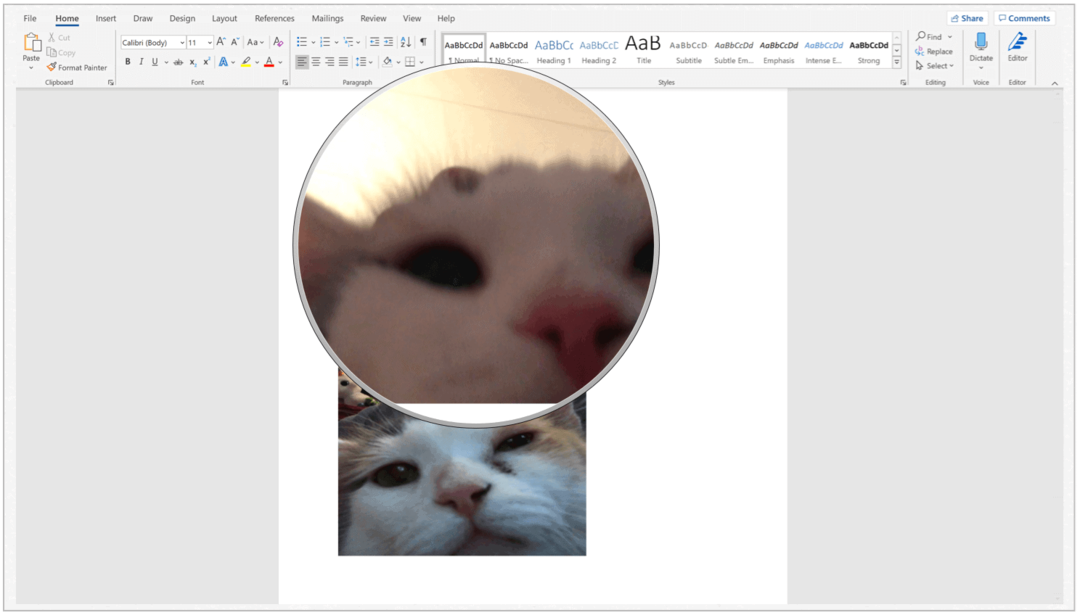
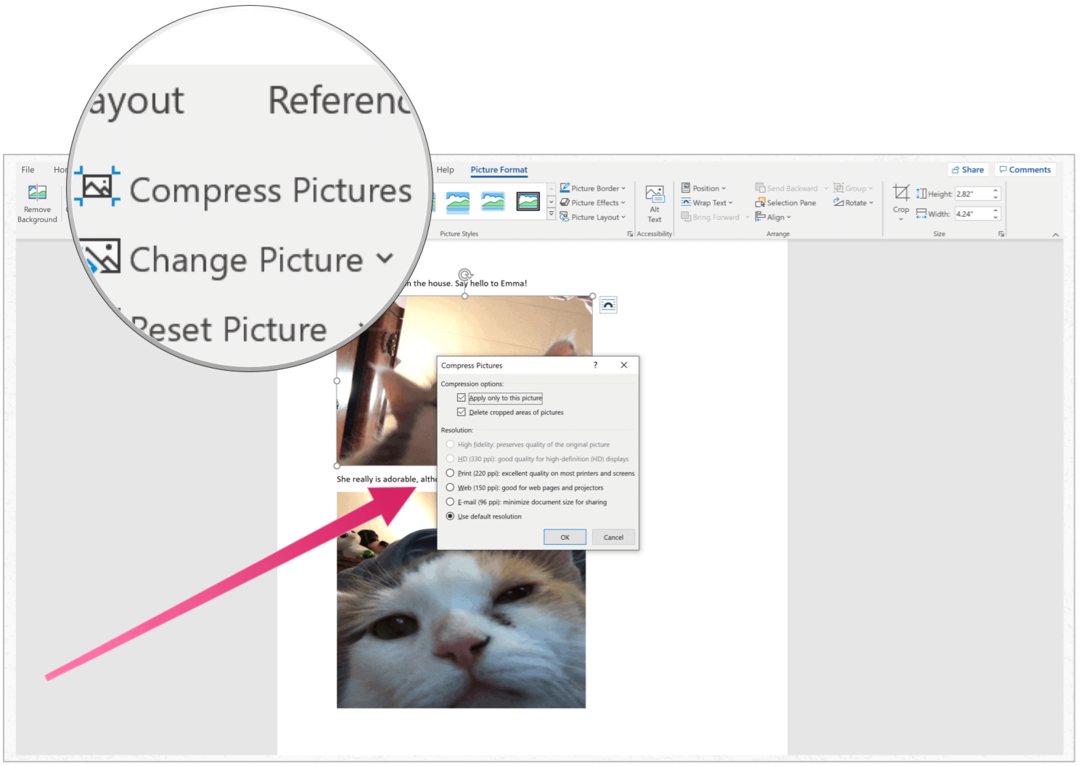
В изскачащото поле можете да изберете да промените DPI за отделно изображение или всички изображения в документа. От теб зависи.
Компресиране на изображения в Microsoft Word за Mac
Намаляването на размера на изображенията в Microsoft Word в Mac изисква малко по-различен подход. Използвайки същия документ на Word като преди, ето как да компресирате изображения в документа си на Mac:
- В Microsoft Word за Mac изберете File> Намаляване на размера на файла.
- Изберете вашия качество на картината с помощта на падащото меню.
- Избирам Добре.
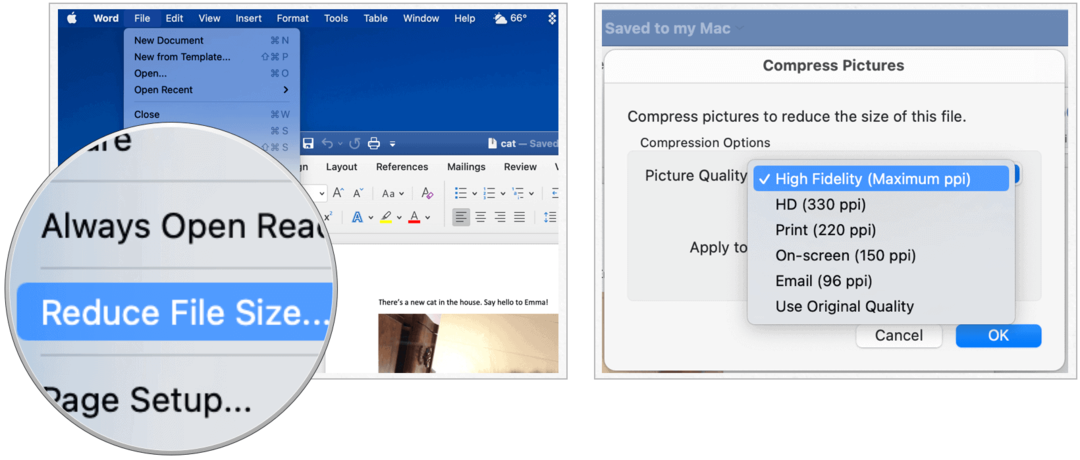
За да компресирате избрани снимки в документа си:
- Задръжте надолу SHIFT клавиш на клавиатурата си, след което отделно щракнете върху снимки искате да компресирате.
- Кликнете Компресиране на снимки в раздела Формат на картината.
- Изберете вашия качество на картината с помощта на падащото меню.
- Избирам Всички снимки в този файл или Избрани изображения.
- Кликнете Добре.
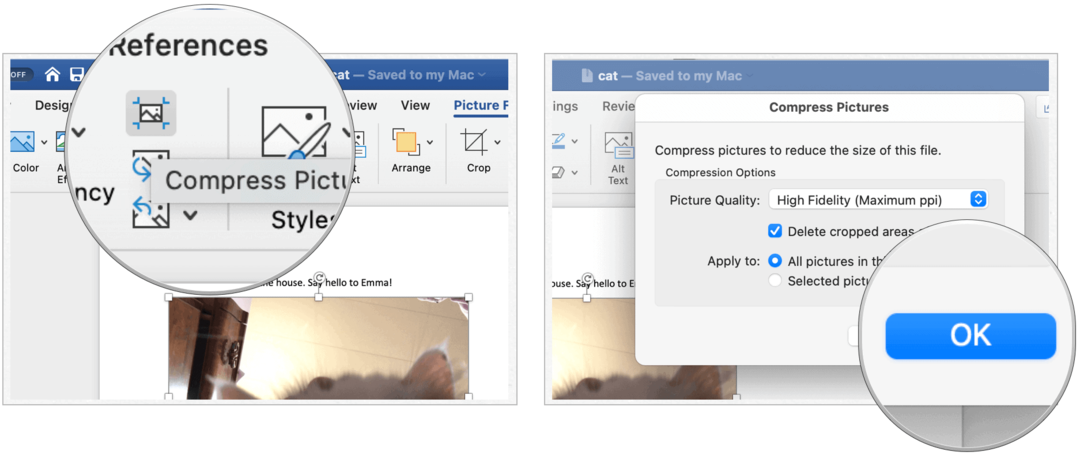
Лесно ли го прави!
Ето как компресирате изображения в документи на Microsoft Word и на Windows и Mac. Просто, нали? Това ви позволява да поддържате разумните размери на документите, като все още включвате прилично количество изкуство във вашите документи.
Какво е личен капитал? Преглед за 2019 г., включително как го използваме за управление на парите
Независимо дали първо започвате с инвестиране или сте опитен търговец, Personal Capital има по нещо за всеки. Ето поглед към ...